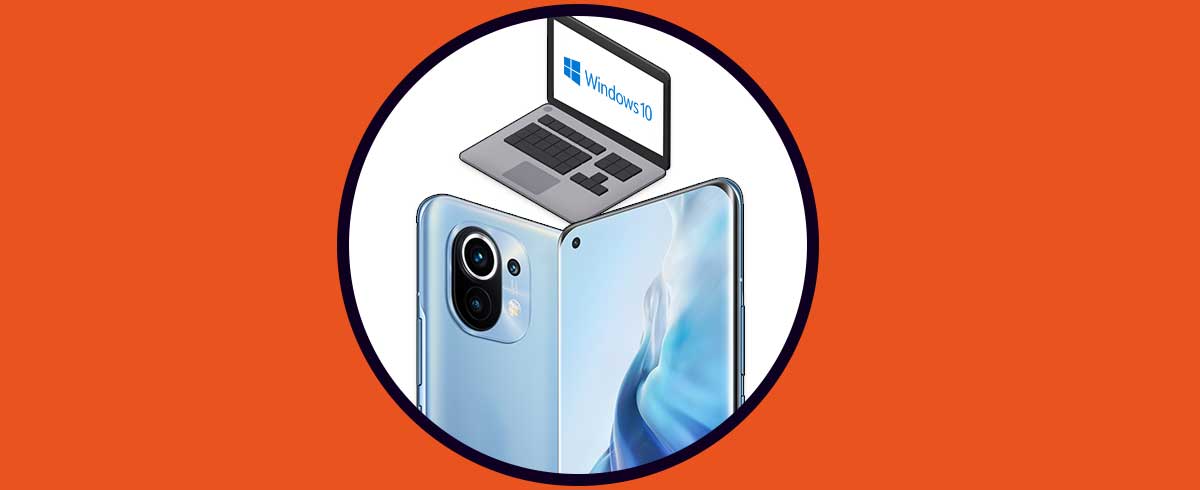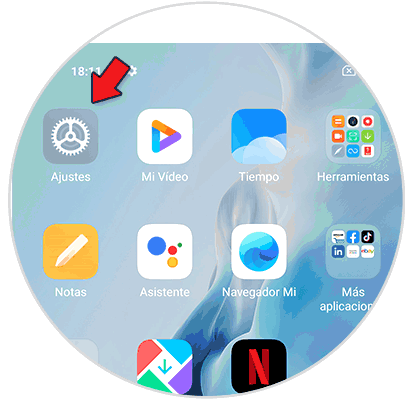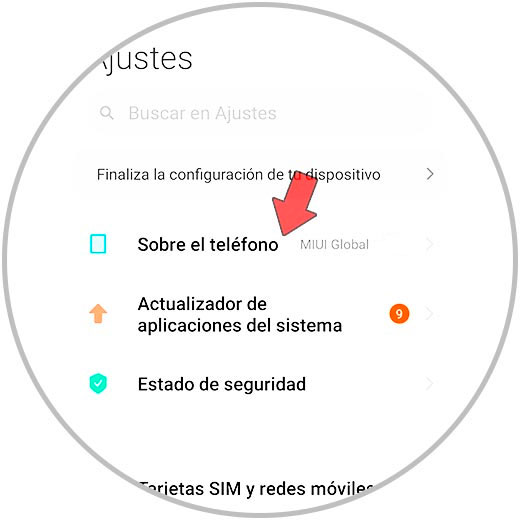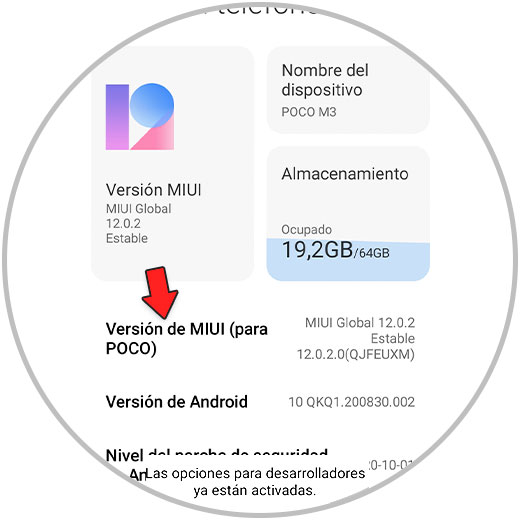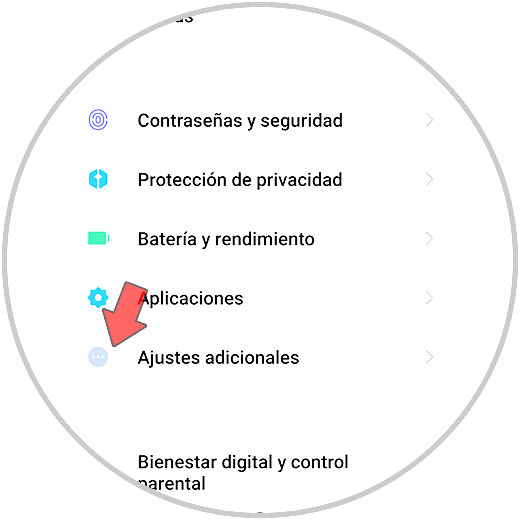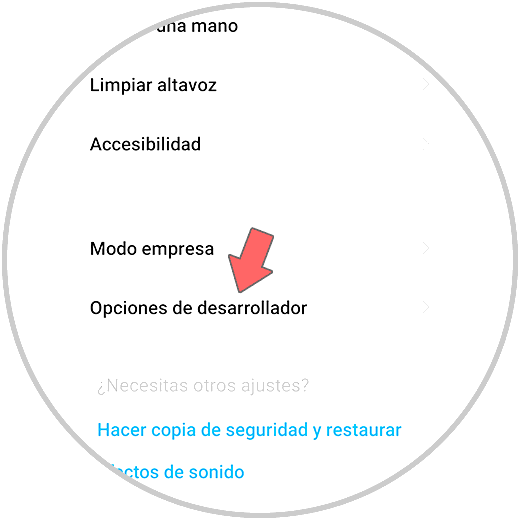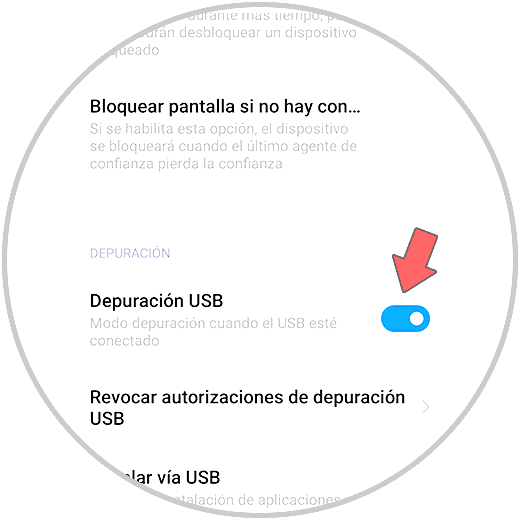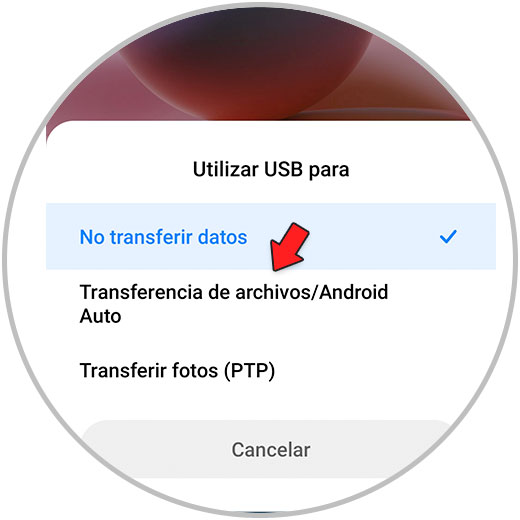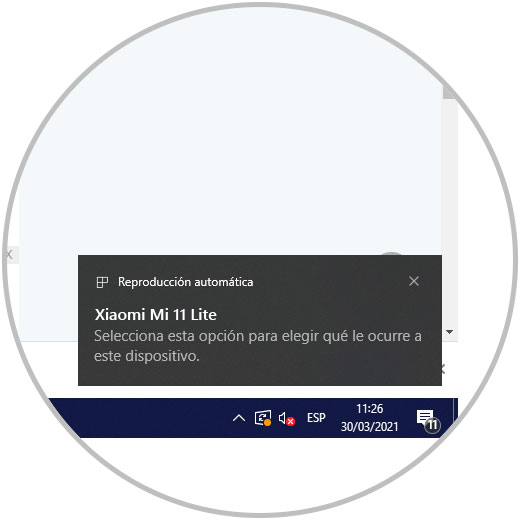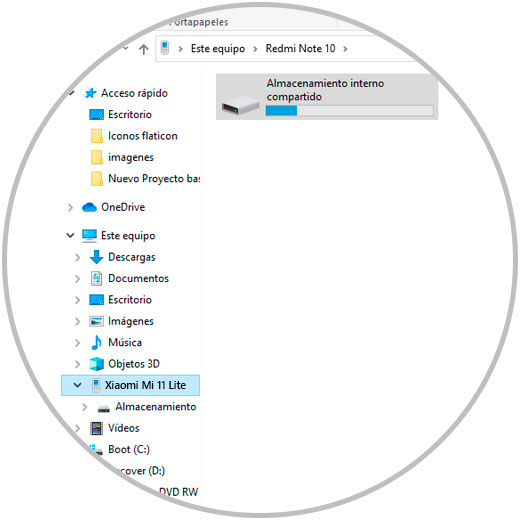No cabe duda de que los teléfonos móviles son a diario dispositivos desde los que podemos acceder a cantidad de servicios y desde los que podemos comunicarnos con nuestros contactos ya sea a través de las aplicaciones de mensajería instantánea o redes sociales o directamente a través de las llamadas o sms.
Pero además de ser un elemento clave en la comunicación se han convertido en el centro de almacenamiento de información para muchos usuarios que los usas como cámaras fotográficas y de vídeo (la mayoría de nosotros) y para realizar descargas de diferentes documentos o archivos.
Es por ello que quizás llegue un momento en el que tengamos la memoria de nuestro teléfono llena y necesitemos traspasar por ejemplo toda esta información a nuestro PC. Sin embargo es posible que en ocasiones al conectarnos no funcione de la manera correcta.
Es por ello que a continuación te mostramos todos los pasos que debes seguir para saber cómo conectar Xiaomi Mi 11 Lite, Mi 11i y Mi 11 Ultra a PC de manera sencilla paso a paso.
1. Cómo activar depuración USB en Xiaomi Mi 11 Lite, Mi 11i y Mi 11 Ultra
Antes de conectar al PC, tenemos que activar el modo desarrollador y la depuración USB en nuestro Xiaomi Mi 11 Lite, Mi 11i y Mi 11 Ultra. Para ello debemos seguir los pasos siguientes.
Lo primero que debes hacer es entrar en los "Ajustes" del teléfono.
Ahora, pulsa en la opción “Sobre el teléfono” para acceder.
Lo siguiente que debes hacer es pulsar 7 veces sobre la opción “Versión MIUI”. En el momento que las opciones de desarrollador estén activadas aparecerá un mensaje indicándolo.
Ahora ve un paso atrás, y dentro de los “Ajustes” debes entrar en “Ajustes adicionales”.
Ahora tienes que desplazarte hasta el final de la pantalla y pulsar sobre “Opciones de desarrollador”.
Finalmente tienes que activar la pestaña de “Depuración USB” y tu Xiaomi estará listo para ser conectarse al PC.
2. Cómo conectar Xiaomi Mi 11 Lite, Mi 11i y Mi 11 Ultra al ordenador
Una vez que has configurado esto, ya puedes conectar tu teléfono al PC con el cable USB original.
Conectamos nuestro Redmi al PC con el cable original o uno compatible. Veremos varias opciones en la pantalla. En este caso debemos pulsar sobre “Transferencia de archivos/Android Auto”.
En la esquina inferior derecha de la pantalla de tu PC aparecerá este mensaje cuando reconozca nuestro Xiaomi.
Para acceder al dispositivo pulsa sobre la ventana. Otra de las opciones que tienes para acceder es hacerlo desde el explorador de archivos de tu PC.
Finalmente verás que teléfono ha sido conectado al ordenador y ya podrás traspasar la información que quieras del dispositivo al PC.